Wat mij betreft moet iedere secretaresse OneNote kennen. Alleen dan ervaar je namelijk wat je aan dit fantastische notitieprogramma hebt. Wat je met OneNote kunt en dat je er zeer waarschijnlijk toegang toe hebt schreef ik al eerder.
OneNote begint al veel meer te leven onder secretaresses. Ik krijg er meer vragen over, meer trainingen gaan over OneNote en meer secretaresses gebruiken OneNote ook daadwerkelijk. Toch zijn er nog steeds veel secretaresses die het programma niet kennen of er het nut niet van inzien. Daarom geef ik in dit blogartikel een aantal voorbeelden voor indelingen in OneNote.
Notitieblokken voor jezelf
Het is handig om een notitieblok te hebben waar jij je eigen notities kunt maken. Maak bijvoorbeeld een sectie Algemeen voor alles rondom je functie. Start met 1 sectie, waar verschillende pagina’s onder hangen. Geloof mij maar, het worden er vanzelf meer. En als je later de indeling wilt wijzigen kan dat heel eenvoudig, dus wees niet bang om wat nieuws te proberen.
Ook secties voor handige informatie die je vaak of juist af en toe nodig hebt is handig. Of maak een sectie voor informatie die je aan het verzamelen bent maar die nu nog niet gedeeld kan worden met collega’s.
Een sectie voor Trainingen vind ik ook altijd handig. Zo houd je duidelijk overzicht.
Als je veel trainingen volgt, kun je er natuurlijk ook een apart notitieblok voor maken, met een sectie per aanbieder.
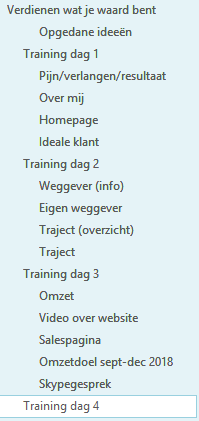
Notitieblokken voor teams
Naast een persoonlijk notitieblok adviseer ik ook om een notitieblok te maken voor het gehele team. Bedenk samen welke indeling handig is en zorg ervoor dat alle teamleden toegang tot het notitieblok hebben.
Vergaderingen
Een sectie voor vergaderingen is ideaal, met verschillende pagina’s voor de diverse vergaderingen. Iedere vergadering 1 pagina, eventueel met een of meer subpagina(‘s). Een voorbeeld van pagina’s met subpagina’s zie je in bovenstaande afbeelding. Plaats hier je agenda, inclusief de benodigde stukken. Werk de notulen live uit in de agenda. Zo houd je alle informatie bij elkaar en heeft iedereen er toegang toe.
Tip: Een pagina in OneNote is eindeloos, het hoeft dus niet daadwerkelijk op 1 A4 te passen.
Overdracht binnen het secretariaat
Alle informatie voor het secretariaat op 1 plek, hoe handig is dat? Juist ja, heel handig! Maak een sectie Team, waarin je informatie plaatst over telefoonnotities, werkoverdrachten, taken, slimme tips, voorraad van kantoorartikelen, checklists, taken als er tijd over is (ahum), wensenlijstjes, informatie over het te organiseren evenement en dat belangrijke project. Of maak een pagina aan over de brainstorm, zodat iedereen live dingen kan toevoegen. De mogelijkheden zijn eindeloos. Waar heeft jouw team behoefte aan? Blijkt dat 1 pagina niet handig is? Maak dan subpagina’s aan of schakel over naar een aparte sectie.
Ik ontvang graag tips in een gratis gesprek.
Secretariaatshandboek
OneNote is ook perfect voor het maken van een digitaal secretariaatshandboek. Maak pagina’s met contactgegevens van collega’s (denk aan de AVG!), bijzonderheden, vergaderingen van de manager (waar neemt hij/zij aan deel, zijn er specifieke taken, wie zijn de contactpersonen), lopende projecten, richtlijnen voor de huisstijl, procedures, handleidingen en dergelijke. Je kunt alles in OneNote zelf zetten, maar natuurlijk ook de al bestaande bestanden toevoegen.
Termijnmap
Werk jij met een maandmap of zogeheten termijnmap? Hier doe je alle papieren in die op een bepaalde datum nodig hebt, op volgorde van datum. Zo weet je waar je post kunt laten én kun je het altijd terugvinden zodra je het nodig hebt. Je hebt er speciale termijnmappen voor, bijvoorbeeld die in onderstaande afbeelding. Nadeel is echter dat je de meeste informatie tegenwoordig digitaal krijgt en dus veel moet printen als je (alleen) de analoge systemen gebruikt. Een combinatie met OneNote is daarom handig.

In OneNote maak je de indeling die jij handig vindt. Kies er bijvoorbeeld voor om voor iedere maand een sectie te maken. Deze verdeel je vervolgens in weken en misschien zelfs nog in dagen.
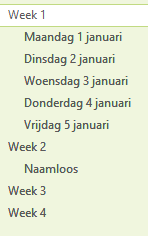
Je kunt er ook voor kiezen om sectiegroepen te maken, zodat je de informatie meerdere jaren kunt bewaren.
![]()
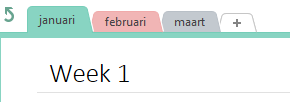
Zoals je ziet zijn er heel veel opties. Kijk vooral wat in jouw situatie of voor jouw team handig is. Het is ook mogelijk om dit te combineren met een training. Volg deze training met je team, dan leer ik jullie eerst alle in-en-outs van OneNote, waarna we direct een indeling maken die voor jullie handig is. Twee vliegen in één klap!
